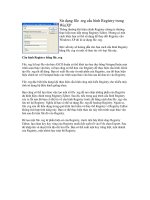Tài liệu Sử dụng eBox như Windows Primary Domain Controller-P3 pdf
Bạn đang xem bản rút gọn của tài liệu. Xem và tải ngay bản đầy đủ của tài liệu tại đây (546.77 KB, 4 trang )
Sử dụng eBox như Windows Primary
Domain Controller-P3
Các thiết lập chung trong PDC
Để điều chỉnh các thiết lập chia sẻ file, tại menu bên trái chọn File sharing. Trong thẻ General
settings, đánh dấu vào ô Enable PDC để kích hoạt tính năng PDC. Hoặc bạn cũng có thể thay
đổi giá trị tên domain mặc định thành tên phù hợp với nhu cầu và ý tưởng của người quản lý.
Tại đây, chúng ta sẽ dùng tên ebox là tên domain, hoặc thay đổi tên netbios – tham số này
được dùng để nhận diện server khi sử dụng địa chỉ netbios. Và tất nhiên, tên này không được
trùng với tên domain, tại đây chúng ta sẽ dùng tên ebox-server là giá trị tên netbios.
Thiết lập chính sách tùy chỉnh mật khẩu PDC
Những người quản trị domain thường xuyên áp dụng những chính sách chặt chẽ đối với mật
khẩu vì người sử dụng không mấy lưu tâm đến vấn đề này, 1 là để password quá ngắn, 2 là
quá dễ nhớ và đoán được, 3 là người dùng không thường xuyên thay đổi mật khẩu.
Trường đầu tiên là Password Length, số ký tự tối thiểu cho phép là 8.
Tiếp theo là Maximum Password Age, thiết lập giá trị này lên 180 ngày để chắc rằng người
dùng phải thay đổi mật khẩu ít nhất 2 lần 1 năm.
Trường cuối cùng là Enforce password history, tính năng này để buộc người dùng không bao
giờ dùng lại mật khẩu cũ lần thứ 2. Ở đây chúng ta lập giá trị 5, nghĩa là không thể sử dụng
lại 5 mật khẩu gần đây nhất.
Lưu thay đổi
Nếu để ý kỹ, bạn sẽ thấy nút Save changes nhỏ nhỏ phía bên phải trên cùng cửa sổ làm việc,
nếu chưa áp dụng các thay đổi thì nút sẽ có màu đỏ, ngược lại là màu xanh lá cây.
Thêm máy tính vào PDC
Giờ đây chúng ta đã có hệ thống PDC server hoạt động ổn định, tiếp theo sẽ tiến hành thêm
máy tính vào hệ thống domain. Để làm được điều này, chúng ta cần biết tên domain đang sử
dụng, tên đăng nhập và mật khẩu của tài khoản người dùng với quyền quản trị. Ở đây là tài
khoản pdcadmin.
Những máy tính thành phần muốn thêm vào hệ domain phải cùng hệ thống mạng và có khả
năng tương thích CIFS Windows (ví dụ Windows XP Professional). Bề mặt eBox kết nối tới
hệ thống mạng này không được đánh dấu như mạng ngoại vi – external. Trong bài viết này,
giả sử rằng bạn đang sử dụng hệ điều hành Windows XP Professional.
Đăng nhập vào hệ điều hành Windows, chọn My PC -> Properties, thay đổi thuộc tính cần
thiết để gia nhập vào domain mới:
Trong cửa sổ tiếp theo, điền tên domain cần gia nhập (ở đây là ebox) và nhấn OK:
1 cửa sổ đăng nhập nhỏ xuất hiện, bạn phải đăng nhập với tài khoản có quyền quản trị:
Nếu thực hiện tất cả các bước trên chính xác, 1 màn hình chào mừng gia nhạp domain mới.
Sau khi gia nhập, bạn phải khởi động lại máy tính, và sau đó đăng nhập bình thường như
thành viên của domain đó:
Nếu cần thêm tài liệu tham khảo về quá trình thêm 1 máy tính bất kỳ vào domain có sẵn, bạn
có thể tham khảo thêm tài liệu của Microso